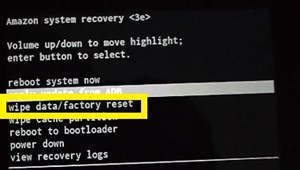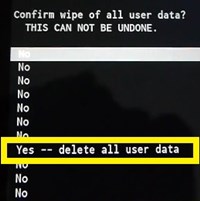หากคุณต้องการล้างข้อมูลทั้งหมดออกจากแท็บเล็ต Amazon Fire คุณต้องเข้าถึงแอปการตั้งค่าและดำเนินการรีเซ็ตเป็นค่าเริ่มต้นจากโรงงาน อย่างไรก็ตาม ในบางสถานการณ์ คุณจะไม่สามารถทำเช่นนี้ได้ – หน้าจอสัมผัสจะไม่ทำงาน ระบบขัดข้อง หรือบ่อยครั้งที่คุณลืมหมุด

หมุดที่ปรากฏบนหน้าจอปกป้องข้อมูลของคุณจากผู้บุกรุกและโจร แต่ถ้าลืมไปก็ยากจะกู้กลับคืนมาได้ ทางออกเดียวที่เหลืออยู่คือเช็ดทุกอย่าง (รวมถึงหมุดด้วย) และเริ่มต้นใหม่ทั้งหมด แต่เป็นไปได้ไหม
โชคดีที่มันเป็น คุณไม่จำเป็นต้องเข้าถึงอินเทอร์เฟซระบบเพื่อรีเซ็ต Amazon Fire Tablet บทความนี้จะอธิบายวิธีการทำ
ฮาร์ดรีเซ็ตทำอะไร?
ฮาร์ดรีเซ็ต (หรือรีเซ็ตเป็นค่าจากโรงงาน) จะลบข้อมูลทั้งหมดที่คุณมีในแท็บเล็ต Amazon Fire ของคุณ ซึ่งรวมถึงข้อมูลผู้ใช้ แอปที่ติดตั้ง การตั้งค่า Wi-Fi รหัสผ่านและแคช โน้ตและรายชื่อติดต่อ รูปภาพและวิดีโอ และทุกอย่างอื่นๆ ที่ปิดกั้นแอปในตัว
อย่างไรก็ตาม เนื้อหาที่คุณจัดเก็บไว้ใน Amazon Cloud ของคุณจะยังคงอยู่ และคุณสามารถดาวน์โหลดอีกครั้งได้ในภายหลัง ซึ่งรวมถึง: e-book, รูปภาพ, วิดีโอ, เพลง และผลิตภัณฑ์อื่นๆ ที่เชื่อมต่อกับบัญชี Amazon ของคุณ
ในทางกลับกัน ทุกอย่างที่จัดเก็บไว้ในที่จัดเก็บข้อมูลภายในของ Amazon Fire ของคุณจะหายไป หากคุณไม่เคยสำรองเนื้อหานั้นไว้ เนื้อหานั้นจะหายไปตลอดกาล แม้ว่าคุณจะไม่สามารถเข้าถึงรายการเหล่านั้นได้ในขณะนี้ (เนื่องจากคุณไม่มีรหัส PIN/รหัสผ่าน) อย่าลืมสำรองข้อมูลทั้งหมดของคุณในอนาคต
วิธีฮาร์ดรีเซ็ต Amazon Fire
คุณสามารถรีเซ็ต Amazon Fire เป็นค่าเริ่มต้นจากโรงงานได้โดยไม่ต้องรู้รหัสผ่านของคุณในไม่กี่ขั้นตอนง่ายๆ ต้องใช้ปุ่มเปิดปิดและปุ่มเพิ่ม/ลดระดับเสียงในการทำงาน และโทรศัพท์ของคุณต้องมีแบตเตอรี่อย่างน้อย 30%

เมื่อทุกอย่างพร้อมแล้ว ให้ทำตามขั้นตอนเหล่านี้:
- กดปุ่ม Power ค้างไว้จนกว่า Amazon Fire จะดับลง
- กดปุ่มเปิดปิดและปุ่มเพิ่มระดับเสียงพร้อมกันจนกว่าจะเปิดขึ้นอีกครั้ง
- ปล่อยปุ่มเพิ่มระดับเสียงเมื่อโลโก้ Amazon ปรากฏขึ้น แต่ให้กดปุ่มเปิดปิดค้างไว้ จากนั้นควรนำคุณไปยังหน้าจอการกู้คืนระบบ
- เน้นตัวเลือก 'ล้างข้อมูล / รีเซ็ตเป็นค่าจากโรงงาน' ใช้ปุ่มเพิ่ม/ลดระดับเสียงเพื่อเลื่อนดูเมนู
- กดปุ่ม Power เพื่อยืนยันการเลือก
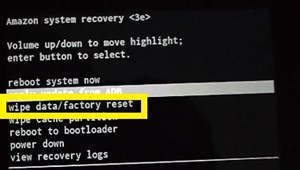
- ไปที่ 'ใช่ - ลบข้อมูลผู้ใช้ทั้งหมด' บนหน้าจอยืนยัน
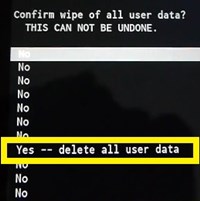
- กดปุ่มเปิดปิดอีกครั้ง
- รอให้ระบบทำการรีเซ็ตเป็นค่าจากโรงงาน
เมื่อระบบเสร็จสิ้นการฮาร์ดรีเซ็ต ระบบจะปิดโดยอัตโนมัติ เปิดเครื่องอีกครั้งโดยใช้ปุ่มเปิดปิด และรอให้อุปกรณ์บู๊ตอีกครั้ง
เมื่ออุปกรณ์เริ่มทำงาน คุณจะต้องตั้งค่าทุกอย่างตั้งแต่เริ่มต้น รวมถึงบัญชี Amazon และแอปเก่า หากคุณได้สำรองเนื้อหาไว้ คุณจะสามารถส่งคืนไปยังอุปกรณ์ของคุณได้อย่างง่ายดาย นอกจากนี้ หากคุณมีเนื้อหาบางส่วนในที่เก็บข้อมูลบนคลาวด์ของ Amazon คุณสามารถกู้คืนได้อย่างต่อเนื่อง
เกิดอะไรขึ้นถ้าปุ่มของคุณไม่ทำงาน
หากคุณไม่สามารถเข้าถึงแอปการตั้งค่า Amazon Fire ได้ และไม่สามารถรีเซ็ตเป็นค่าเริ่มต้นจากโรงงานโดยใช้ปุ่มในตัว ไม่มีอะไรอื่นนอกจากการนำอุปกรณ์ของคุณไปที่บริการด้านเทคนิค
คุณจะต้องจ่ายสำหรับสิ่งนี้อย่างแน่นอน แต่มีความเป็นไปได้ที่พวกเขาจะไม่เพียงซ่อมแซมปุ่มเท่านั้น แต่ยังจัดการเพื่อเข้าถึงเมนูแอพและกู้คืนรหัสผ่านที่คุณลืม
ในทางกลับกัน คุณสามารถติดต่อทีมสนับสนุนลูกค้าของ Amazon และอธิบายปัญหาได้ พวกเขาอาจส่งคำแนะนำในการกู้คืนรหัสผ่าน/พินให้คุณ (หากคุณให้หมายเลขซีเรียลของอุปกรณ์) หรือแนะนำวิธีแก้ปัญหาที่ดีที่สุด
สำรองไฟล์ของคุณเสมอ
ในยุคของที่เก็บข้อมูลบนคลาวด์และหน่วยความจำภายนอก คุณควรเก็บข้อมูลสำคัญของคุณไว้ในที่ต่างๆ อย่างน้อยสองแห่ง คุณไม่มีทางรู้ได้เลยว่ามีอะไรเกิดขึ้นที่อาจห้ามการเข้าถึงอุปกรณ์ของคุณหรือไม่ วันนี้เป็นพินที่ถูกลืม ซอฟต์แวร์ที่เป็นอันตรายในวันพรุ่งนี้ หรือคุณอาจทำอุปกรณ์ของคุณหายบนรถไฟ
ดังนั้น หากคุณมีบัญชี Amazon ให้สำรองข้อมูลสำคัญทั้งหมดใน Amazon Cloud และที่จัดเก็บข้อมูลภายนอกอื่นๆ จากนั้นคุณไม่ต้องกังวลหากคุณต้องการฮาร์ดรีเซ็ต
คุณสำรองไฟล์ของคุณไว้ที่ใด คุณเคยสูญเสียข้อมูลสำคัญหลังจากฮาร์ดรีเซ็ตหรือไม่? แบ่งปันประสบการณ์ของคุณในส่วนความคิดเห็นด้านล่าง